데스크탑에서 MPG를 DivX로 변환하는 가장 쉬운 방법
하시겠습니까? MPG 파일을 DivX로 변환 빠르게? 이 경우 다른 파일 형식을 변환하는 데 사용할 수 있는 응용 프로그램이 있습니다. 오늘날 우리가 관찰한 것처럼 다양한 비디오에는 다양한 파일 형식이 있습니다. 그러나 일부 형식이 다른 장치와 호환되지 않는 경우가 있습니다. 이런 식으로 해야 할 일은 특정 파일을 다른 파일 형식으로 변환할 수 있는 변환기를 찾는 것입니다. 이렇게 하면 이미 호환되고 완벽하기 때문에 장치에서 비디오를 재생할 수 있습니다. MPG 파일을 DivX 파일로 변환하려면 이 기사를 계속 읽어서 어떤 응용 프로그램이나 변환기를 사용해야 하는지 파악해야 합니다.

파트 1: 품질 손실 없이 MPG를 DivX로 변환
MPG를 DivX로 변환하는 우수하고 안정적인 응용 프로그램을 찾고 있다고 가정해 보겠습니다. 비디오 컨버터 궁극 활용할 수 있는 애플리케이션입니다. 이 응용 프로그램을 사용하면 MPG 파일을 DivX 파일 형식으로 변환할 수 있습니다. 하지만 더 많은 것이 있습니다. 이 두 파일 형식으로 제한되지 않습니다. 또한 FLV, MP4, MKV, MOV, VOB, DIVX, OGV, XVID 등과 같은 다양한 파일 형식을 변환할 수 있습니다. 또한 Video Converter Ultimate는 Mac과 Windows에서 모두 사용할 수 있습니다. 또한 이 응용 프로그램을 사용하여 품질을 잃지 않고 파일을 변환할 수 있으므로 비디오 품질에 대해 걱정할 필요가 없습니다. 또한 간단하고 사용하기 쉬운 응용 프로그램으로 파일 변환을 원하는 초보자에게 적합합니다. 변환 프로세스 측면에서 이 응용 프로그램은 파일을 매우 빠르게 변환할 수 있으므로 더 이상 기다릴 필요가 없습니다. 그리고 이 소프트웨어를 사용하여 여러 파일을 일괄 변환할 수 있습니다. 또한 다른 파일을 변환하는 데만 신뢰할 수 있는 것은 아닙니다. 이 응용 프로그램에는 볼륨 부스터, 비디오 리버서, 비디오 자르기, 색 보정, 비디오 병합, 워터마크 제거, GIF 메이커 등과 같은 많은 편집 도구도 있습니다. Windows 및 Mac에서 MPG를 DivX로 변환하려면 아래의 간단한 단계를 따르십시오.
1 단계: 로 이동 비디오 컨버터 궁극 웹 사이트 및 응용 프로그램을 다운로드합니다. 그런 다음 설치 프로세스를 진행하고 애플리케이션을 실행합니다.
무료 다운로드Windows 7 이상안전한 다운로드
무료 다운로드MacOS 10.7 이상안전한 다운로드
2 단계: 비디오를 연 후 변환기 Ultimate, 변환기로 이동합니다. 그런 다음 을 더한 서명 버튼을 누르고 DivX 파일로 변환하려는 MPG 파일을 첨부합니다.
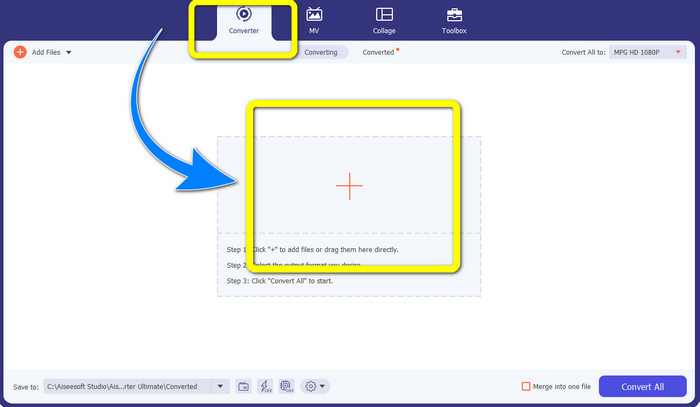
3 단계 : MPG 파일을 삽입한 후 모두 변환 버튼을 누르고 선택하려면 DIVX 파일 형식 옵션에서. 원하는 품질을 선택할 수도 있습니다.
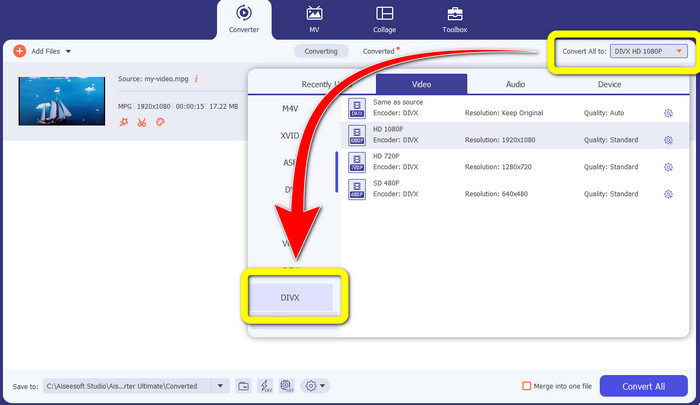
4 단계 : DIVX 파일 형식 선택을 마쳤으면 모두 변환 버튼을 누르고 DIVX 파일로 비디오를 저장하십시오. 이것은 Mac 및 Windows에서 MPG 파일을 DIVX 파일로 변환하는 가장 쉬운 방법입니다.
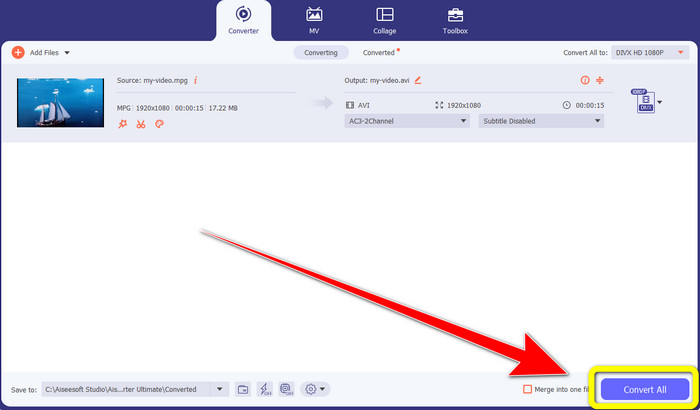
파트 2: MPG를 무료로 DivX Online으로 변환
Media.io 사용
MPG-DIVX 변환기에 대해 온라인에서 무료로 검색하는 데 관심이 있는 경우 활용할 수 있는 온라인 도구 중 하나는 다음과 같습니다. 미디어.아이오. 이 소프트웨어는 비디오, 오디오, 이미지 등과 같은 다양한 파일을 변환할 수 있습니다. MP4, AVI, MKV, WMV, MPEG2, FLV, XVID, M4V 등과 같은 비디오의 다양한 파일 형식을 지원합니다. MPEG-DivX 변환기 도. 또한 Media.io는 다양한 파일 형식을 변환할 수 있을 뿐만 아니라 또한 워터마크 제거, 비디오 자르기, 자르기, 비디오 병합, 속도 변경, 슬라이드쇼 만들기 등과 같이 비디오를 편집할 수 있는 많은 도구가 있습니다. 불행히도 이 무료 버전에는 제한이 있습니다. 서로 다른 파일을 변환할 때 최대 100Mb까지만 업로드할 수 있어 많은 파일을 변환할 경우 좋지 않습니다. 더 많이 변환하고 이 응용 프로그램의 더 즐거운 기능을 경험하려면 구독을 구입해야 합니다. 또한 변환 프로세스가 느리고 파일을 변환하는 데 몇 분이 소요되므로 더 많은 파일을 변환하려는 사람들에게 편리하지 않습니다. 그런 다음 온라인에서 무료로 MPG를 DIVX로 변환하려면 아래의 쉬운 단계를 따르십시오.
1 단계: 방문하다 미디어.io 웹사이트. 그런 다음 파일 선택 버튼을 눌러 MPG 파일로 동영상을 삽입하세요.
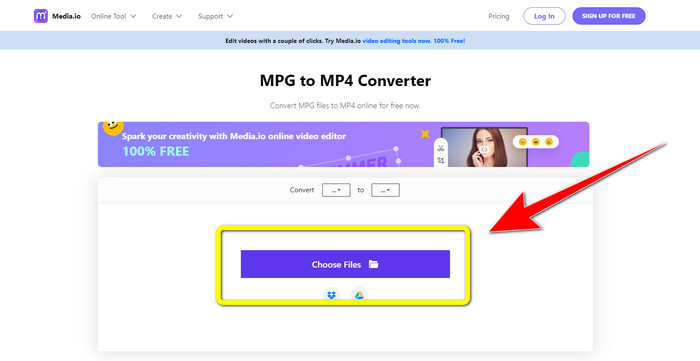
2 단계: MPG 파일을 첨부한 후 변하게 하다 그리고 찾아봐 DIVX 파일 형식 옵션에서 선택합니다.
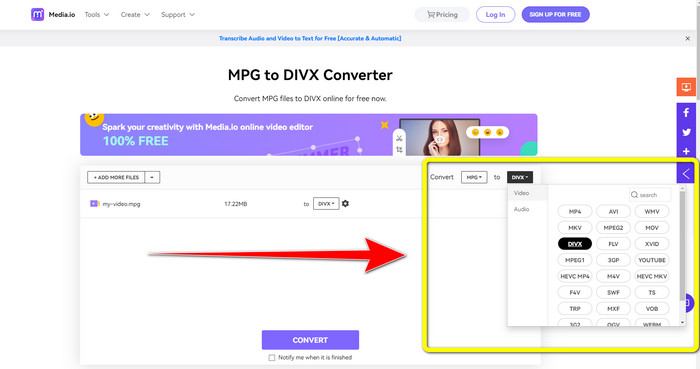
3 단계 : 비디오에서 DIVX 파일을 이미 선택한 경우 변하게 하다 버튼을 누르고 최종 출력을 저장합니다.
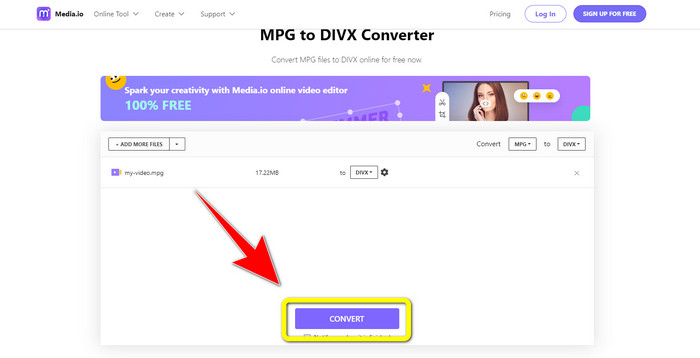
FileProInfo 사용
온라인에서 MPG를 DIVX로 변환하는 데 사용할 수 있는 또 다른 응용 프로그램은 파일프로정보. 이 온라인 응용 프로그램을 사용하면 MPG 파일이 포함된 비디오를 DIVX 파일로 변환할 수 있습니다. 또한 3GP, AAC, M4A, M4R, M4V, AVI, AMR, MP4, VOC, VOB 및 기타 비디오 파일 형식과 같은 다양한 파일 형식을 지원합니다. 그런 다음 사용할 수 있습니다. 3GP를 DivX로 변환. 또한 무료로 파일을 변환할 수 있습니다. 변환에 사용하기 쉽고 간단합니다. 또한 FileProInfo는 온라인에서 사용할 수 있는 도구이며 컴퓨터에서 응용 프로그램을 다운로드할 수도 있습니다. 또한 이 응용 프로그램에서 표절 검사기, 파일 뷰어, 병합, 분할기, 편집기 등과 같은 더 많은 작업을 수행할 수 있습니다. FileProInfo는 초보자, 특히 다양한 파일 형식을 변환하는 데 적합합니다. 그러나 이 온라인 도구는 비디오 편집 측면에서 너무 복잡합니다. 초보자에게는 적합하지 않은 고급 기능과 따르기 어려운 기능이 있습니다. 또한 MPG를 Div로 변환하는 프로세스는 매우 시간이 많이 걸립니다. MPG 파일이 포함된 비디오를 온라인에서 DIVX 파일로 변환하려면 아래의 간단한 단계를 따르십시오.
1 단계: 웹 사이트 방문 파일프로정보. 그런 다음 MPG 파일 선택 버튼을 눌러 MPG 파일로 동영상을 첨부하세요.
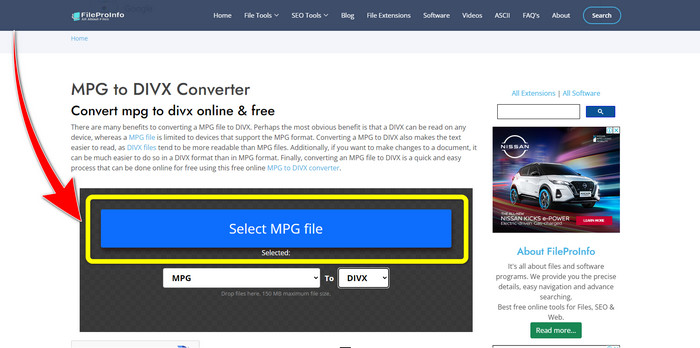
2 단계: MPG 비디오를 추가한 후 형식 옵션 그리고 DIVX 파일.
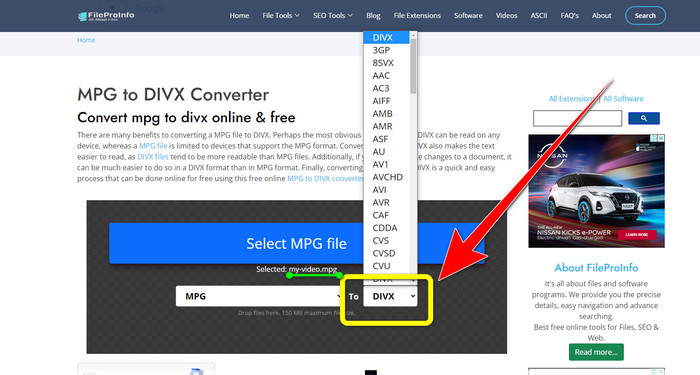
3 단계 : DIVX 파일을 이미 클릭한 경우 아래로 조금 스크롤하여 MPG 파일 변환 단추.
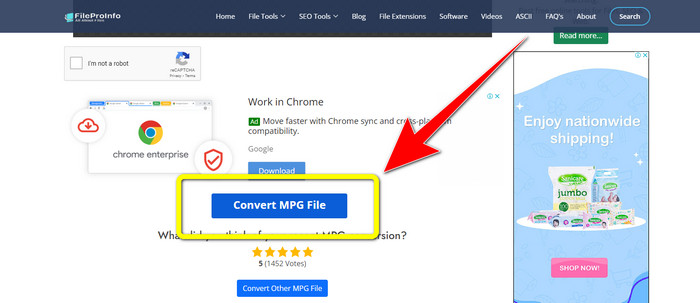
3부: MPG 및 DivX에 대한 확장된 지식
MPG 란 무엇입니까?
MPG 파일은 디지털 파일 형식을 사용하는 형식입니다. 또한 동영상 전문가 그룹에 의해 표준화되었습니다. 마지막으로 이 파일 형식은 영화에서 일반적으로 사용되어 인터넷에 배포되었습니다.
DIVX란 무엇입니까?
DIVX는 디지털 코덱에 사용할 수 있는 고품질, 고압축 비디오 코덱입니다. 또한 동영상 파일로 분류되었습니다. Windows 프로그램에도 적합하지 않습니다. 또한 품질 손실이 거의 없이 비디오를 원래 크기의 일부로 압축합니다.
파트 4: MPG를 DivX로 변환하는 방법에 대한 FAQ
MPG 파일을 DIVX 파일로 변환하면 어떤 이점이 있습니까?
MPG 파일을 DIVX 파일로 변환할 때의 장점 중 하나는 DIVX 형식이 MPG 파일보다 프로그램에서 더 널리 허용된다는 것입니다.
MPG를 DIVX로 변환하는 데 사용할 수 있는 브라우저는 무엇입니까?
이제 거의 모든 브라우저를 사용하여 Google Chrome, Firefox, Safari, Opera 등에서 MPG를 DIVX 파일로 변환할 수 있으므로 문제를 일으키지 않아도 됩니다.
속도 변환 프로세스가 있는 변환기가 있습니까?
예, 있습니다! 속도 변환 프로세스가 있는 응용 프로그램이나 변환기를 찾고 있다면 Video Converter Ultimate를 사용할 수 있습니다. 변환하는 데 너무 많은 시간이 걸리는 다른 응용 프로그램과 달리 단 몇 초 만에 파일을 변환할 수 있습니다.
결론
위와 같이 쉽게 MPG를 DivX로 변환 다운로드 가능한 응용 프로그램을 사용하거나 온라인. 특히 파일이 프로그램이나 장치에 적합하지 않은 경우 파일을 다른 형식으로 변환해야 합니다. 다양한 파일을 변환하고 싶다면 다음을 사용할 수 있습니다. 비디오 컨버터 궁극.



 비디오 컨버터 궁극
비디오 컨버터 궁극 스크린 레코더
스크린 레코더



